
現在主打的音響或是家庭劇院組來說,除了低音喇叭外,中高頻的喇叭都是設置在塑膠外殼內的。這對音頻的傳導來說,就少了一點點的醇厚感
正好這次遇到DIKE 禪聲-DS603多功能藍芽音響舉辦試用,因為很久沒有碰到木質的音箱了,一直很想念過去那種木質音箱的復古低沉醇厚的音場,所以特別參加了這次的試用。我很期待著能再聽到那種醇厚的音場效果
差點忘了說,我真的是因為這木質外觀被吸引的,真的超復古的啊!看完都有點想把家裡的那兩組家庭劇院組跟幾個小音箱都給包上木紋皮了

先來看看這外包裝,真的簡潔有力啊….
幾個外接音源功能,還有顯示跟鬧功能,都直接標示出來,清楚簡單明白

在外包裝盒外面側邊有列明了規格跟包裝內容
在外觀跟內容上為:金屬網罩、低音強化振膜、時間顯示、搖控器
在功能細節上則是:
全方位功能:內建藍芽/AUX-In/USB隨身碟/TF記憶卡等音訊輸入模式
時間守護者:顯示屏幕可設定時間外,也能設定鬧鈴喚醒美好早晨
全木箱結構:不僅帶來圓潤舒適的中音及高頻,更顯禪意氣息
減震矽膠角錐:特別訂製減震矽膠角錐,減少雜音及反射聲共震問題
低音強化振膜:使用下點火式的低音振膜,強化低音表現
專業音頻芯片:精確的聲音分頻技術, 將每一個細節演溢的更加完美
在包裝盒的背面,簡單的說明了【DIKE 禪聲-DS603多功能一體式藍芽音響】的主打特點,還有一些設計上不易被發現的小細節。只是規格還是沒有特別的詳細,像是用了哪一顆處理晶片。不過用哪家的都還只是參考值,重點是在整體機構下的反應,晶片喇叭再好,都抵不過機構上的音場反射干擾,所以等等後面直接開機測試就知道是否真能達到我們所想的音場效果

看看規格細節,除了響應頻率似乎較弱之外(但實際測試,是從40Hz到30KHz都還聽的到,看來是標示的太保守了),那個低音標的是【低音振膜】(紙盒上的“膜”字還錯印成“模”字)這個,可能是用語上的不同,應該是指這是低音喇叭吧!
再來電源部份,應該是針對了台灣市場特別做的訂製,不用再特別的去用變壓器轉換

其實這個提把設計真的很棒,一台快三公斤的音響,用抱的有多累啊!有了提把設計,帶著走就輕鬆容易多了

整個包裝內就真的很簡單,沒有太多多餘的物品
除了【DIKE 禪聲-DS603多功能一體式藍芽音響】主體外,三個小配件就包裝在一起,分別是說明書、搖控器與外接音源用的音源線
可能有人想到電源線跑哪去了﹖這個電源線其實是直接就接在【DIKE 禪聲-DS603多功能一體式藍芽音響】主體的背面上,是不可拆卸的
在這邊校小小抱怨一下,雖然主要是透過藍芽跟手機連線外,不然就是插入USB隨身碟或是TF卡來直接輸入音源,但若是透過附贈的音源線來輸入的話,這音源線就會產生一些白噪音出來,可以改用更好些的音源線的話會更好的
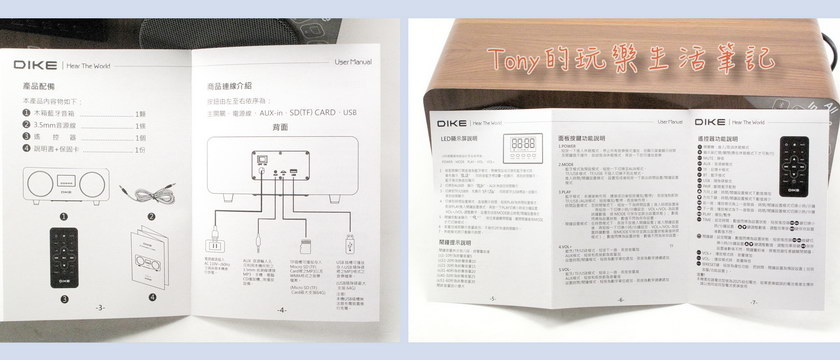
說明書,這個沒得挑惕,整體來說寫的都很清楚了,要是再看不懂的話,可能連玩別的電子產品都會出問題,難得看到如此簡單就可以標明清楚的說明書

抱出【DIKE 禪聲-DS603多功能一體式藍芽音響】實體來看,正面外觀真的很復古。而且那個喇叭金屬網罩是做重小圓導角,網目又細,這個質感很加分的啊!
正面除了【DIKE】的LOGO標示外,其它就沒有多餘的標示(右上角的功能標示貼紙是可以撕除的)
顯示幕也很簡單,就四個七段LED顯示數字幕而已,下方再加上五個小小的功能切換鍵,畢竟沒啥功能需要一堆按鍵控制

背面部份,電源線是與機體包覆在一起的,不可拆卸。電源線上方就是主電源開關,如果關掉的話,包含現在時間與鬧鐘時間就都會歸零重置。這部份如果遇到電力跳電也是會被歸零重置的,如果內部能增加一個備份電力來保持,當外部電源跳電時,還可以不至於一下子就被歸零重置會更好(這就有了改裝的空間了)
另外下方是外部音源輸入孔位,分別是AUX、USB及TF卡(不知道是不是剛好我拿到的這台是否是運送上的問題,USB隨身碟插入的孔位有點偏斜,但沒影響到USB隨身碟插入的)

我分別用TF卡、USB隨身碟及外接MP4播放器去做測試。在主機上按下按鍵選擇是採循環式的選擇輸入來源(藍芽→AUX→USB隨身碟→TF卡→藍芽)。但如果是用搖控器的話,就可以直接選擇輸入的音源來源

真的看上面的標示來操作也是很清楚的。音量鍵也是上下首歌曲的選取,還有時間設定的加減鍵。音量控制是長按,跳選歌曲則是短按,在設定時間與鬧鈴時間,就成了時間的上下改變鍵

仔細看正面的金屬網罩,還是可以約略的看到裡面的喇叭的
在配色上採用不反光的灰色還真的夠低調而復古的

在底部,可以看出【減震矽膠角錐】及【低音強化振膜】。這個【減震矽膠角錐】感覺跟一般的硬橡膠墊我是分不出來。而【低音強化振膜】則是採圓凸狀的突出於音箱本體。在反射音場上,我個人感覺這音場反射的還不錯
低音的表現中規中矩,很適合一些樂器類或紓情類的音樂表現,但若是要拿來玩電競遊戲類的音場表現,低音就會有些不足。畢竟這是以生活使用的音響,若是要拼電競遊戲或是重金屬搖滾等強調低頻表現的話,真的還是得另選專用於電競設定的音響會比較好。但就生活使用而言,【DIKE 禪聲-DS603多功能一體式藍芽音響】算是非常足以使用的一款音響了

實量重量是2713克,跟原廠表示的2818克相差不遠,看來原廠並沒有在這邊亂標示
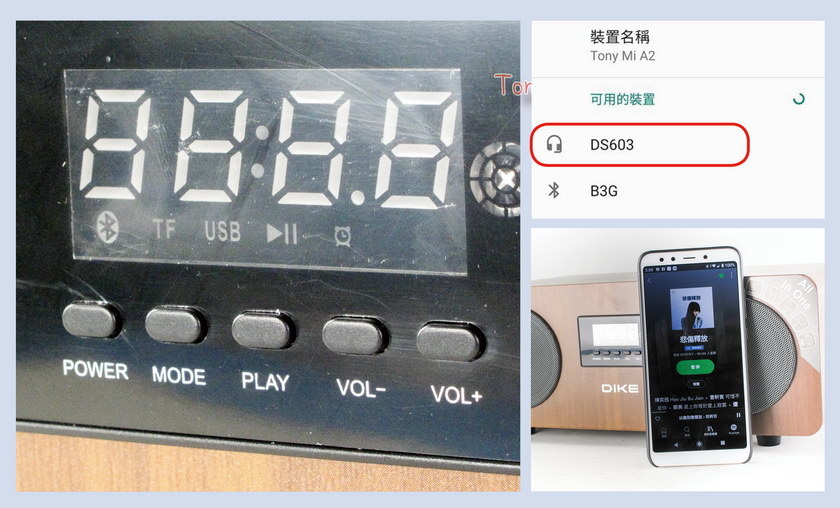
最後再用手接接藍芽連線測試一下,只要先在手機上找到藍芽裝置名稱是《DS603》,然後連線配對就行了
之後手機開啟任一個音樂軟體或音樂電台,就可以直接對應輸出到【DIKE 禪聲-DS603多功能一體式藍芽音響】上。這邊看不出來【DIKE 禪聲-DS603多功能一體式藍芽音響】是採用藍芽的哪一個版本,但聲音延遲很少,預估也是藍芽4.0以上的版本了,頻寬在播放音樂上也已經是相當的足夠使用了

搖控器本身不大,但已經把所有功能都一一列出做出單一按鍵來對應
【DIKE 禪聲-DS603多功能一體式藍芽音響】使用搖控器來操作真的是比按面板上的功能來的更直覺也直接了
採用的是單顆CR2025的水銀電池,這電池規格不特別,超商都可以買的到(真的很怕用特別規格的電池,那萬一沒電就糗大了)

最後我決定擺到我的床頭去獨享了,一來晚上可以聽著輕柔的音樂舒眠之外,還有一個超好聽的鬧鐘可以叫我起床(請聽後面的Youtube的影片效果)
最後,我放上這次的音樂測試與鬧鐘音響效果與大家分享
影片都是透過SONY NEX-7錄影 + 鐵三角AT9941外接麥克風收音轉錄
DIKE 禪聲-DS603 音樂輸出測試
DIKE 禪聲-DS603 鬧鈴音量輸出測試
總結:
【DIKE 禪聲-DS603多功能一體式藍芽音響】算是一款很中規中矩表現的藍芽音響,沒有內建的收音機,但可使用多種不同的輸入音源。缺少了音場的調整改變功能,不能個人化的強化高低頻,但原廠的設定本身就很合適於一般的音樂。內部缺少備用電池,就怕跳電時,時間與鬧鐘會被歸零重置。如果想用有線方式連接外接音源的話,千萬記得去找一條好點的音源線,不然原廠的音源線效果並不好,會有白噪音問題,換了線之後就真的很棒了
木質的音箱是我最推薦的部份,讓所有的音頻都可以清楚的獨立發出來,低音的反射效果很棒,沒有塑膠外殼的共震迴聲。整體的音場就聚集集中在正前方的部份,不會有四方散射的問題。
如果你也是跟我一樣喜歡純樂器音樂與紓情歌曲的話,【DIKE 禪聲-DS603多功能一體式藍芽音響】是值得推薦的
【DIKE 禪聲-DS603多功能一體式藍芽音響】這款才2000多元,性價比非常高啊!如果沒有去查過價錢,我會以為它會值更高價格的
留言
張貼留言